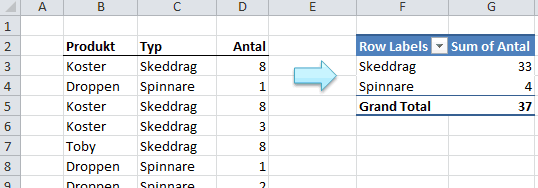Y, lite nytänk där ute är aldrig fel.
Träning byts mot ledighet och jag är helt övertygad att det är en Win Win situation för arb.givare och arb.tagare.
Archivo de la categoría: Jobs
Escuela Feliz Navidad Rudboda
Skavsjoholm nuevo cuando
Y, entonces aquí de nuevo, 33 km de casa. Afortunadamente, usted no tiene que dormir aquí de nuevo, el hogar de la familia, casa en casa todos los días de la semana antes de Smth que tiene la tarea de hacer. Algunos se sienten seguros para dormir fuera de la mitad de la semana…Voy a hacer con si te dan a elegir con quién (es decir, la empresa) y quiero que mi familia conmigo, todos los días de la semana durante todo el año.
Skavsjoholm En realidad no hay buen rollo……Job sabia. Se siente como las veces que he estado aquí, no ha parado realmente como yo pensaba antes de venir aquí. Ha ido con más pensamientos negativos que positivos frente cuando llegué aquí y ha sido realmente molesto un poco.
Ahora es una especie de conferencia ngn espero llegar a ser cualquier cosa, así que cuando, es decir, que no se sabe muy bien qué esperar y que se siente en estos días estaría mejor invertido en “oficina”donde podrían ser productivo.
Tenga cuidado ahí fuera
Sunkan
¿Qué es una tabla dinámica en Excel?
Una vez más buenos consejos Exelkungen
Seguramente has oído hablar de las tablas dinámicas en Excel plazo.
Pero, ¿realmente va a utilizar?
Usando una tabla dinámica, puede rápida y fácilmente hacer una recopilación de una gran cantidad de datos. La siguiente imagen muestra un sencillo, pero eficaz, aplicación de las tablas dinámicas:
Pivottabellen, es decir, la compilación a derecha en la imagen de arriba, por lo tanto proporciona un resumen muy práctica y efectiva de un cuerpo más grande de los datos.
Algunos efectos de pivote diferente puede ser, por ejemplo:
- Vaska los totales etc. un poco
- Haciendo un conjunto de datos más comprensibles (Agrupamiento)
- Crear presentaciones o una base para el análisis
¿Es difícil trabajar con tablas dinámicas?
No, no. Una vez que se ha iniciado, no es en absoluto difícil, y la tabla dinámica se está convirtiendo en una herramienta esencial que usted lleva con usted en su trabajo diario.
¿Cómo puedo aprender a hacer sus propias tablas dinámicas?
Ir a www.excelkungen.com encontrará ayuda increíble para crear sus propios cuadros, como los anteriores.
Tenga cuidado ahí fuera
El Sunko
Importar datos desde Access a Excel
Webbimport i Excel – WebQuery
El ejemplo concreto es sobre cómo podemos automatizar la recuperación de las divisas, y luego las utilizan para convertir los precios del producto en libras esterlinas (via trotjänar-formeln BUSCARV / BUSCARV).
La ventaja de este método, dvs en så kallad Web Query, är att importfunktionen sparas i kalkylbladet och därför lätt kan uppdateras genom att man högerklickar på tabellen i Excel och väljer Refrescar/Actualizar.
Artikeln är i videoformat och du kan enkelt se alla steg i processen.
Haga más – subirse las mangas? O mejorar en Excel?
Hay muchas maneras de hacer más cosas en el trabajo. Esto no significa que todas las formas son igualmente eficaces y tienen la misma eficiencia…
Si usted se sienta mucho con Excel, el “subirse las mangas” y se sientan aún más horas de visualización. O usted puede concentrarse en simplemente ser mejores en Excel.
Excel King cuenta con experiencia en trabajo administrativo y financiero en un número de organizaciones olilka en Suecia como en el extranjero. La situación es similar. Excel rey ve que los colegas de trabajo con Excel más de lo que realmente hacen. Si bien no poseen el conocimiento que tiene que ver con todo esto “Excel horas”.
Reflexión de King es que tanto la organización como los empleados beneficiarse de convertirse en el mejor Excel.
Excel no se trata sólo de números, pero quizá hasta sobre el texto. A menudo acompañadas nuestro número de columnas de texto, tales como personal, nombre del producto, etc.
Rápida y eficaz para conjurar las grandes cantidades de texto en Excel es un conocimiento invaluable que lleva inmediatamente a una situación interesante para aquellos que trabajan mucho en Excel.
El siguiente artículo se destacan dos tipos de procesamiento de texto:
1. Extraer texto de una cadena de texto
Fórmulas sencillas que permiten escoger ciertas partes de una cadena de texto. Un ejemplo de esto puede ser que desee código särsklija país (en una columna separada) de código de producto SE-654248.
La facilidad de uso de fórmulas para estas operaciones se denomina
SE: IZQUIERDA / DERECHO / EXTEXT
EN: IZQUIERDA / DERECHO / MID
Cuando se trata de limpiar, tales como listas de nombres en Excel, a continuación las siguientes fórmulas muy útil.
Un ejemplo es lo que queremos hacer en caso de
“Efraín Erik Nilsson” >>> “Efraín Erik Nilsson “.
SE: GEMENER / CAPITALES / INICIAL
SE: BAJAR / SUPERIOR / CORRECTO
Tenga cuidado ahí fuera
Sunkan
Summerar du verkligen rätt i Excel?
Ny tipps från Excelkungen
|
Arbeta effektivare i Excel via tangentbordet
Fler Sköna tips från exelkungen
Tangentbordsgenvägar (snabbkommandon, shortcuts) låter dig arbeta enormt mycket snabbare i Excel. Du har allt att vinna på att “nöta in” ett antal genvägar.
Genom att du använder tangentbordet i stället för musen så:
utför du kommandon betydlig snabbare, sparar du på kroppen via bättre ergonomi, känns arbetet mindre betungande.
Visst kan det kännas lite ansträngande att på allvar komma igång med snabbkommandon, men kungen kan garantera dig att det är värt mödan.
Vilka kortkommandon i Excel är de mest effektiva?
Vilka kortkommandon är de bästa?
Det beror lite på vad just du arbetar med i Excel. Men generellt så brukar genvägar för cellformatering liksom för markering i kalkylbladet vara de absolut mest vinstgivande.
För att du ska få ut så mycket som möjligt av Excels genvägar så bör du “rannsaka” dig själv och fundera på vilka operationer i Excel som just du lägger mest tid och möda på.
Tangentbordsgenvägar (snabbkommandon, shortcuts) låter dig arbeta enormt mycket snabbare i Excel. Du har allt att vinna på att “nöta in” ett antal genvägar.
Genom att du använder tangentbordet i stället för musen så
- utför du kommandon betydligt snabbare
- spar du på kroppen via bättre ergonomi
- känns arbetet mindre betungande
Visst kan det kännas lite ansträngande att på allvar komma igång med snabbkommandon, men kungen kan garantera dig att det är värt mödan.
|
|
Sobresalir – mer än bara siffror!
Från Exelkungens grymma hemsida
Om man frågar en slumpvis utvald person vad Excel är för något, så får man antagligen svaret “Det är ju ett kalkylprogram”! Alltså underförstått ett program som handlar om siffror och beräkningar.
Men faktum är att många av oss Excelanvändare lika ofta arbetar med text i våra kalkylblad. Det kan ju till exempel handla om namnlistor, produktnamn och så vidare.
Det ger att det här med texthantering i Excel är centralt om du vill arbeta riktigt effektivt. Genom att du behärskar de viktigaste textformlerna i Excel så kan du snabbt och smidigt “trolla” med vilka textmängder som helst i Excel.
Texthanteringen handlar i princip om två saker:
1: att kunna bryta ut text (extrahera),
2: att kunna formattera text.
Extrahering av text i Excel:
Detta innebär att vi genom en formel plockar en viss del av textinnehållet i en cell.
Vi tänker oss att cell A1 innehåller texten “sirapslimpa”.
Formel Resultat
IZQUIERDA(A1;5) “sirap”, dvs de fem vänstersta tecknen
DERECHO(A1;6) “limpa”, dvs de fem högersta tecknen
MID(A1;7;3) “lim”, dvs tre tecken fr o m det sjunde tecknet
I svensk Excelversion heter de istället VÄNSTER, HÖGER och EXTEXT.
Formattering av text i Excel
Vidare så kan du trolla med stora och små bokstäver.
Vi tänker oss att cell A1 innehåller texten “Kalle anka”.
Formel Resultat
SUPERIOR(A1) “KALLE ANKA”
BAJAR(A1) “kalle anka”
CORRECTO(A1) “Kalle Anka”
I svensk Excelversion heter de istället VERSALER, GEMENER och INITIAL.
Tenga cuidado ahí fuera
DIVERSAMENTE
Sobresalir, lösning på dynamiska radnumreringar…använder jag ofta i mitt arbete
Här kommer ett supertipps om dynamisk radnumrering.
Hur ofta har man inte en kolumn med radnummer och sen tar man bort en rad eller lägger till en rad och då är radnumreringen förstörd och man måste “dona om” hela tabellen.
Här kommer ett grymt bra tips för att fixa detta:
Alltså när du vill visa en lång lista som du tar bort eller lägger till rader på , använd denna formel:
=ROW()-n (där n är antalet rader före första raden på listan)
Så, t.ex, om du har en lista med namn i kolumn B som startar i cell B5 och du vill ha radnummer i kolumn A, så ska det stå följande =ROW()-4 i cell A5 och kopiera sen formeln ner i hela kolumn A till botten av din lista. Alltså varje fomel i kolumn A kommer att bli =ROW()-4. ROW()-delen av formulan retunerar radnumret av cellen som formeln finns i . Sedan är antalet rader före första raden subtraherad.
Exempelvis: formeln i cell A5 är =ROW()-4. ROW() returnerar 5 (i.e. rad 5) and subtraherar 4 ger 1 för din sekvensnummer.
Så fort du tar bort en rad i din data justeras radnumren automatisk i hela tabellen. När du lägger till en rad kommer alla radnummer automatisk att justeras när du ha kopierat formeln från cellen ovanför till nya raden.
Det finns en “plump” i denna lösning dock.
Om raderna ovanför tas bort eller att det läggs till en rad (rad 1 a 3 i detta exempel) kommer du få fel värden i radnumren. Här är lösningen.
1) Välj en celll direkt ovanför första raden av din data (A4 in detta exempel).
2) Ge ett namn till cellen genom att skriva ett namn i namnboxen (i.e. top) (det vita fältet omedelbart ovanför cell A1)
3) Nu, använd samma formula som ovan med byt ut 4 mot R0W(top).
Din nya formel kommer nu att bli: =ROW()-ROW(top)